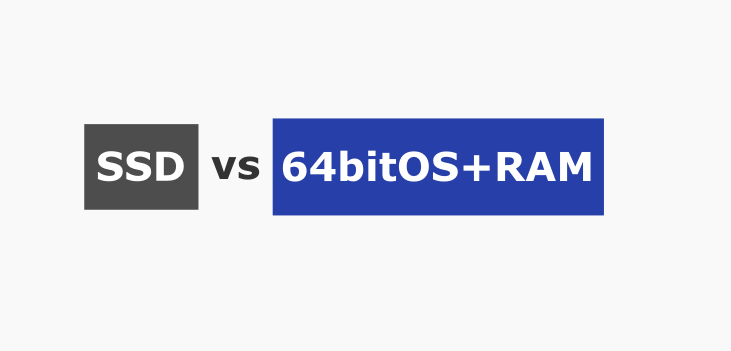iPhone4SでもiOS8は軽いサクサク!iOS7より軽い感じがする
iPhone4SでiOS8にしたレビューは色々ありますが、個人的な感想は悪くない。むしろ速くなった。
目次
iPhone4Sユーザー必見!意外と軽いiOS8
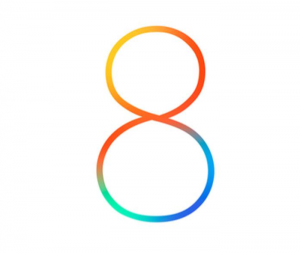 AppleがiOSをアップデートしてくると、最後のサポートになっているiPhoneやiPadはほんとギリギリ動くかどうか位でした。
AppleがiOSをアップデートしてくると、最後のサポートになっているiPhoneやiPadはほんとギリギリ動くかどうか位でした。
まぁ今回もそんなに期待せず、「4SはFor Steave」だなんて事が言われていたのを思い出しながらアップデートしてみました。
iOS8にiPhone4Sでアップデートしてみてビックリ!軽いじゃないか!
うん。
これはいい意味でAppleに期待を裏切られました。
もちろん、利用環境に大きく依存することは言うまでもありません。
アプリ数、データ容量などなど。なので、あくまでもiPhone4SのiOS8へアップデートするのは自己責任でお願いします。
しかし、ざっと触ってみた感じはiOS7の時よりアプリの切り替えとかアプリ自体の反応は軽やかになっています。
キーボードは気持ち遅くなったかな。でも、キーボードなどOSに依存したアプリを解禁したのならが、Shimejiも良いのですがiOS版Google日本語入力のローンチを今や遅しと待ち続ける他ないでしょう。
全体のスクロールも軽い!
いままでのiOSアップデートで最後のサポートとなったデバイス達はスクロールすら満足にできませんでした。
しかし4SxiOS8はスクロールがむしろ速くなってる!
スティーブっ!
ホームボタンダブルクリック・タップ(Appスイッチャー)のアプリ切り替えで出てくる「よく使う項目」「履歴」を消す・非表示にする方法
これは若干改悪な感じがしました。
正直ウザい。でも設定からすぐに消せます。
よく使う項目、履歴をAppスイッチャーから消す方法
- 「設定」
- 「メール/連絡先/カレンダー」
電話とかにあると思ってたのに。分かりにくい。 - 下の方までスクロールして「連絡先」にある「Appスイッチャーに表示」をタップ
- 「電話のよく使う項目」OFF
「履歴」OFF
メール/連絡先/カレンダーにAppスイッチャー(ホームボタンダブルクリック)の上に出てきた新しい機能を停止できました。
これでいい感じのアプリ切り替えができるようになりますね。
てか、これは間違って電話かけたくもないときにかけてしまうではないか!!
iPhone4SでiOS8にアップデートを迷っているなら試してみる価値あり?
iOSでダウングレード基本的にできないので、まだまだ4Sを使い続けるんだ!って方は先ほども書いた通り環境に依存すると思うので、iTunesで「バックアップを暗号化」にしたバックアップをとってからiOS8にアップデートすることをオススメします。
iTunesのバックアップを暗号化する意味
アプリのデータもしっかりとそのままバックアップしてくれます。
LINEのトークとか、その他対象となるアプリのデータはやっぱりデータとして残しておきたいでしょうから。